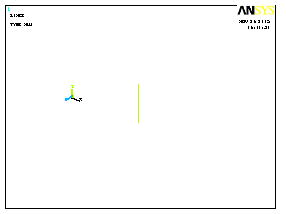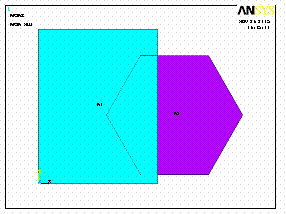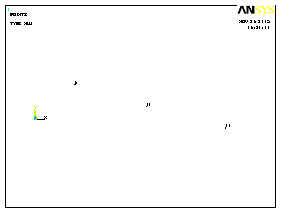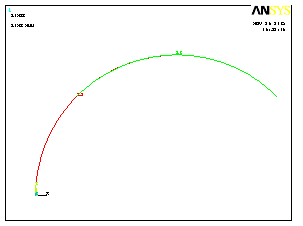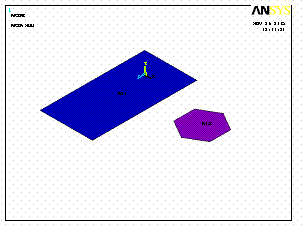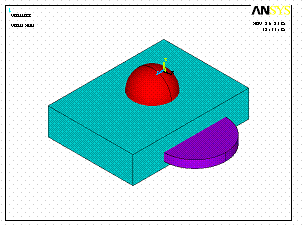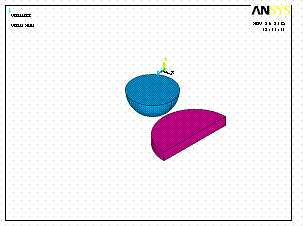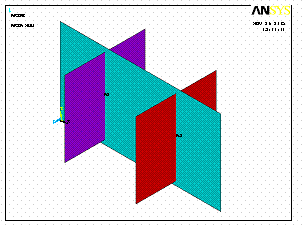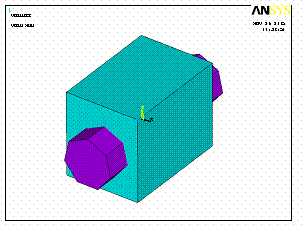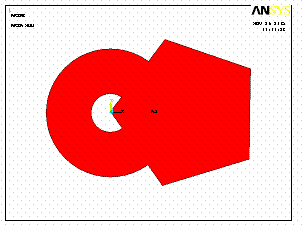Заглавная страница Избранные статьи Случайная статья Познавательные статьи Новые добавления Обратная связь FAQ Написать работу КАТЕГОРИИ: ТОП 10 на сайте Приготовление дезинфицирующих растворов различной концентрацииТехника нижней прямой подачи мяча. Франко-прусская война (причины и последствия) Организация работы процедурного кабинета Смысловое и механическое запоминание, их место и роль в усвоении знаний Коммуникативные барьеры и пути их преодоления Обработка изделий медицинского назначения многократного применения Образцы текста публицистического стиля Четыре типа изменения баланса Задачи с ответами для Всероссийской олимпиады по праву 
Мы поможем в написании ваших работ! ЗНАЕТЕ ЛИ ВЫ?
Влияние общества на человека
Приготовление дезинфицирующих растворов различной концентрации Практические работы по географии для 6 класса Организация работы процедурного кабинета Изменения в неживой природе осенью Уборка процедурного кабинета Сольфеджио. Все правила по сольфеджио Балочные системы. Определение реакций опор и моментов защемления |
Моделирование с помощью булевых операцийСодержание книги
Поиск на нашем сайте
Очень удобным инструментом является использование булевых операций пересечения, вычитания и т.д. при работе с геометрическими объектами высокого порядка. Это возможно как при построении модели “снизу-вверх”, так и “сверху-вниз”. При выполнении булевой операции можно сохранять или не сохранять исходный объект. Для обращения к опциям булевых операций используется пункт меню: Main Menu > Preprocessor > Modeling > Operate > Booleans > Settings В окне Boolean Operation Settings можно установить такие опции: KEEP Keep input entities? отвечает за сохранение исходного объекта (метка Yes), либо его удаление (метка No). NWARN If operation has no effect? позволяет управлять процессом выдачи предупреждающих сообщений. Значение Give warning msg соответствует выдаче предупреждения в случае, если булева операция не выполняется. Значение No messages разрешает все предупреждения или сообщения об ошибках при невыполнении булевой операции. Give error msg? разрешает выдачу сообщений об ошибках. VERS Numbering compatible with? используется для контроля за схемой нумерации объектов, созданных булевыми операциями. PTOL Point coincidence toler? точность совпадения после проведения булевой операции (точки, расстояния между которыми меньше указанной величины, следует считать совпадающими). · Пересечение объектов. Результатом процедуры пересечения является область перекрытия двух или более объектов. Новый набор может иметь пространственную размерность исходных объектов или на порядок меньше. Например, результатом пересечения двух линий может быть точка (множество точек) или линия (множество линий). · Пересечение объемов. Main Menu > Preprocessor > Modeling > Operate > Booleans > Intersect > Common > Volumes При появлении меню Intersect Volumes (Commo…) следует выделить два объема, объект пересечения которых необходимо найти. ОК. Возможны два результата пересечения объемов? плоскость (рис.1.30) и новый объем (рис.1.31).
Рис.1.30
Рис.1.31 · Пересечение поверхностей. Main Menu > Preprocessor > Modeling > Operate > Booleans > Intersect > Common > Areas Порядок действий аналогичен изложенному выше. Результат пересечения поверхностей? линия (рис.1.32) или плоскость (рис.1.33).
Рис.1.32
Рис.1.33 · Пересечение линий. Main Menu > Preprocessor > Modeling > Operate > Booleans > Intersect > Common > Lines Результатом пересечения линий может быть точка (несколько точек) (рис.1.34) или линия (несколько линий) (рис.1.35).
Рис.1.34
Рис.1.35 · Пересечение плоскости с объемом. Main Menu > Preprocessor > Modeling > Operate > Booleans > Intersect > Area with Volume При появлении окна Intersect Area w/Volu необходимо выбрать плоскость. ОК. Затем выбрать объем. ОК. Результатом пересечения поверхности является плоскость (рис.1.36).
Рис.1.36 · Пересечение линии с объемом. Main Menu > Preprocessor > Modeling > Operate > Booleans > Intersect > Line with Volume При открытии окна Intersect Line w/Volu выделить линию, которая пересекает объем. ОК. Затем выделить объем. ОК. В результате построения останется та часть линии, которая находится внутри объема. · Пересечение линии с поверхностью. Main Menu > Preprocessor > Modeling > Operate > Booleans > Intersect > Line with Area При пересечении плоскости параллельной ей линией, результатом пересечения будит линия, а результатом пересечения плоскости и непараллельной ей линии будет точка их пересечения. Попарное пересечение объектов · Попарное пересечение объемов. Main Menu > Preprocessor > Modeling > Operate > Booleans > Intersect > Pairwise > Volumes При открытии окна Intersect Volumes (Pairwise) выделить объемы, область пересечения которых необходимо построить. Результатом пересечения могут быть поверхности (рис.1.37) или объемы (рис.1.38).
Рис.1.37
Рис.1.38 · Попарное пересечение поверхностей. Main Menu > Preprocessor > Modeling > Operate > Booleans > Intersect > Pairwise > Areas Результатом пересечения может быть множество линий (рис.1.39) либо поверхностей (рис.1.40).
Рис.1.39
Рис.1.40 · Попарное пересечение линий. Main Menu > Preprocessor > Modeling > Operate > Booleans > Intersect > Pairwise > Lines Результатом пересечения будет семейство точек либо линий. Суммирование объектов Процесс суммирования объектов определяет новый объект, в который входят все части исходных объектов. Результирующий объект представляет собой единое целое, не содержащее внутренних делений. · Суммирование объемов (рис.1.41). Main Menu>Preprocessor>Modeling>Operate>Booleans>Add>Volumes
Рис.1.41 · Суммирование поверхностей (рис.1.42). Main Menu>Preprocessor>Modeling>Operate > Booleans > Add > Areas
Рис.1.42 · Суммирование линий. Main Menu>Preprocessor>Modeling > Operate > Booleans > Add > Lines Вычитание объектов
· Вычитание объема из объема. Main Menu > Preprocessor > Modeling > Operate > Booleans > Substract > Volumes При открытии окна Substract Volumes выбрать объем, из которого производится вычитание, ОК. Затем выбрать объем, который вычитается. ОК (рис.1.43).
Рис.1.43 Аналогично можно вычесть плоскость из плоскости, пройдя по маршруту: Main Menu>Preprocessor>Modeling>Operate>Booleans>Substract>Areas и линию из линии: Main Menu>Preprocessor>Modeling>Operate>Booleans>Substract>Lines При использовании пункта меню Main Menu > Preprocessor > Modeling > Operate > Booleans > Substract > With Options после выбора объектов появляется окно, в котором можно выбрать следующие опции: SEPO > shared entities – при выполнении операции созданные объекты будут иметь общие границы; separate entity – при выполнении операции созданные объекты будут иметь разные границы. KEEP 1 > kept – сохранить объект, из которого производится вычитание; deleted – удалить объект, из которого производится вычитание. KEEP 2 > kept – сохранить вычитаемый объект; deleted – удалить вычитаемый объект.
· Вычитание поверхности из объема. Main Menu > Preprocessor > Modeling > Operate > Booleans > Divide > Volume by Area При появлении окна Divide Volu by Area выделить объем, ОК, затем выделить вычитаемую поверхность, ОК (рис.1.44).
Рис.1.44 · Вычитание рабочей плоскости из объема. Main Menu > Preprocessor > Modeling > Operate > Booleans > Divide > Volu by WrkPlane · Вычитание объема из плоскости (рис.1.45). Main Menu>Preprocessor>Modeling>Operate>Booleans>Divide>Area by Volume
Рис.1.45 · Вычитание рабочей плоскости из поверхности. Main Menu > Preprocessor > Modeling > Operate > Booleans > Divide > Area by WrkPlane · Вычитание линии из плоскости. Main Menu > Preprocessor > Modeling > Operate > Booleans > Divide > Area by Line · Вычитание объема из линии. Main Menu > Preprocessor > Modeling > Operate > Booleans > Divide > Line by Volume · Вычитание рабочей плоскости из линии. Main Menu > Preprocessor > Modeling > Operate > Booleans > Divide > Line by WrkPlane Склеивание объектов Процедура “склеивания” возможна только в том случае, если пересечение объектов происходит по некоторой границе. В результате “склеивания” точки, линии, плоскости пересечения становятся общими для “склеиваемых” объектов. · “Склеивание” объемов. Main Menu>Preprocessor>Modeling>Operate>Booleans>Glue>Volumes · “Склеивание” плоскостей. Main Menu>Preprocessor>Modeling>Operate>Booleans>Glue>Areas · “Склеивание” линий. Main Menu>Preprocessor>Modeling>Operate>Booleans>Glue>Lines Наложение объектов · Наложение областей (рис.1.46). Main Menu>Preprocessor>Modeling>Operate>Booleans>Overlap>Areas · Наложение объемов. Main Menu > Preprocessor > Modeling > Operate > Booleans > Overlap > Volumes · Наложение линий. Main Menu > Preprocessor > Modeling > Operate > Booleans > Overlap > Lines
Операции перемещения · Перемещение ключевых точек. Main Menu>Preprocessor>Modeling>Move/Modify>Keypoints>Set of KPs С помощью этого пункта можно изменять координаты точки. При открытии окна Move Set of Keypoints необходимо выбрать ключевую точку или группу точек, ОК. В диалоговом окне Move Set of Keypoints в полях Х, У, Z задать новые координаты точки (точек). Если необходимо изменить одну или две координаты, то заполняются соответствующие этим координатам поля. Поле, где координата не изменяется, остается пустым. Main Menu > Preprocessor > Modeling > Move/Modify > Keypoints > Single KP Используя этот пункт можно переместить одну точку в указанное место. Для этого необходимо выделить перемещаемую точку, ОК. Затем курсором мыши указать место, в которое перемещается точка, либо ввести новые координаты в командной строке открывающегося окна, разделяя их запятыми.
· Перемещение линий. Main Menu > Preprocessor > Modeling > Move/Modify > Lines При открытии окна Move Lines выделяем перемещаемые линии, ОК. В диалоговом окне Move Lines в полях DX, DY, DZ вводим расстояния вдоль осей X, Y, Z,на которые необходимо переместить линии. · Перемещение поверхностей. Main Menu > Preprocessor > Modeling > Move/Modify > Areas > Areas Необходимо выделить перемещаемую поверхность, ОК. В окне Move Areas в полях DX, DY, DZ ввести расстояния вдоль осей, на которые перемещается поверхность. · Перемещение объемов. Main Menu > Preprocessor > Modeling > Move/Modify > Volumes Порядок действия аналогичен указанному выше. Копирование объектов Повторяющийся фрагмент модели в ANSYS достаточно построить один раз, а затем его можно копировать столько раз, сколько необходимо для создания всей модели. · Копирование ключевых точек. Main Menu > Preprocessor > Modeling > Copy > Keypoints При открытии окна Copy Keypoints выбрать копируемые точки, ОК. В диалоговом окне Copy Keypoints в поле ITIME ввести количество копий. В полях DX, DY, DZ – расстояния вдоль осей X, Y, Z активной системы координат, на которых необходимо создать новые точки. В выпадающем меню NOELEM Items to be copied можно выбрать следующие пункты: Keypoints & mesh – создать на копиях конечно-элементную сетку, аналогичную прототипу; Keypoints only – в результате копирования будут созданы только точки. · Копирование линий. Main Menu > Preprocessor > Modeling > Copy > Lines Например, для того чтобы скопировать линии окружности (рис.1.47),необходимо в окне Copy Lines ввести следующее: ITIME: 3 DX: 1 DY: 1 · Копирование поверхностей. Main Menu > Preprocessor > Modeling > Copy > Areas · Копирование объемов. Main Menu > Preprocessor > Modeling > Copy > Volumes
Рис.1.47
|
|||||||||||||||||||||||||||||||||||||||||||
|
Последнее изменение этой страницы: 2016-08-26; просмотров: 302; Нарушение авторского права страницы; Мы поможем в написании вашей работы! infopedia.su Все материалы представленные на сайте исключительно с целью ознакомления читателями и не преследуют коммерческих целей или нарушение авторских прав. Обратная связь - 3.129.73.198 (0.01 с.) |